####首先对CAShapeLayer的了解
CAShapeLayer相关的动画知识.
普通CALayer在被初始化时是需要给一个frame值的,这个frame值一般都与给定view的bounds值一致,它本身是有形状的,而且是矩形.
CAShapeLayer在初始化时也需要给一个frame值,但是,它本身没有形状,它的形状来源于你给定的一个path,然后它去取CGPath值,它与CALayer有着很大的区别
CAShapeLayer有着几点很重要:
它依附于一个给定的path,必须给与path,而且,即使path不完整也会自动首尾相接
strokeStart以及strokeEnd代表着在这个path中所占用的百分比
CAShapeLayer动画仅仅限于沿着边缘的动画效果,它实现不了填充效果
####实现打钩效果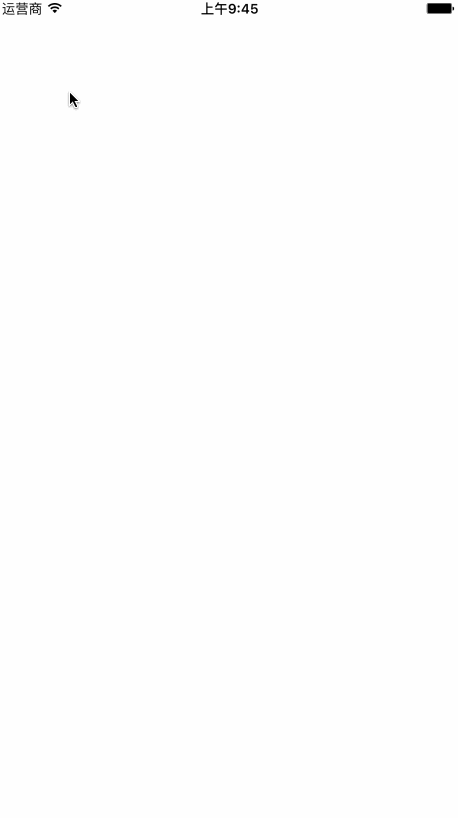
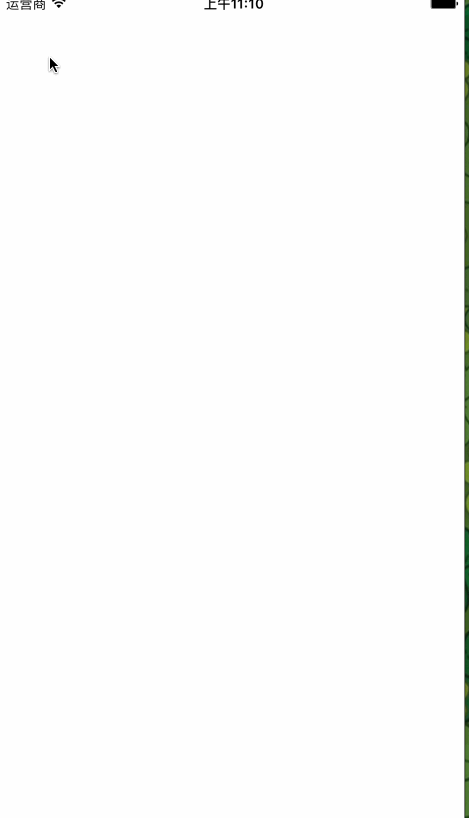
class CheckControl: UIControl {
//线的宽度
var lineWith:CGFloat = 2.0
//颜色
var lineColor = UIColor(red: 0, green: 0, blue: 0, alpha: 1.000)
//是否有外圆边框
var isRoundBorder :Bool = true
lazy var lineLayer:CAShapeLayer = {
let ret = CAShapeLayer()
ret.strokeColor = self.lineColor.CGColor;
ret.fillColor = UIColor.clearColor().CGColor;
ret.lineCap = kCALineCapRound;
ret.lineJoin = kCALineJoinRound;
ret.lineWidth = self.lineWith;
ret.path = self.checkmarkPath().CGPath;
return ret;
}()
func check(){
//lineLayer = self.checkmarkLayerWithColor()
self.layer.addSublayer(self.lineLayer)
lineLayer.strokeStart = 0;
lineLayer.strokeEnd = 0;
CATransaction.begin()
CATransaction.setCompletionBlock {
self.lineLayer.strokeStart = 0.0;
self.lineLayer.strokeEnd = 1.0;
}
CATransaction.commit()
}
func dissmiss(){
CATransaction.begin();
CATransaction.setCompletionBlock {
self.lineLayer.strokeStart = 0.0;
self.lineLayer.strokeEnd = 0.0;
}
CATransaction.commit();
}
/**
可以画的有效区域
- returns: CGRect
*/
func insetRect() ->CGRect{
var ret = self.bounds
ret = CGRectInset(ret, 2 * lineWith , 2 * lineWith)
return ret
}
/**
外切圆半径
- returns: CGFloat
*/
func outerRadius() ->CGFloat{
return sqrt(pow(self.insetRect().size.width, 2) + pow(self.insetRect().size.height, 2)) / 2;
}
/**
内切圆半径
- returns: CGFloat
*/
func innerRadius() -> CGFloat{
return min(self.insetRect().size.width, self.insetRect().size.height) / 2
}
/**
获取中心即圆心
- returns: CGPoint
*/
func bounsCenter() -> CGPoint{
return CGPointMake(self.bounds.size.width/2, self.bounds.size.height/2)
}
/**
钩号起始点
- returns: CGPoint
*/
func startPoint() -> CGPoint{
let angle:Double = 13 * M_PI / 12
return CGPointMake(self.bounsCenter().x + self.innerRadius() * CGFloat(cos(angle)),self.bounsCenter().y + self.innerRadius() * CGFloat(sin(angle)))
}
/**
钩号中间转折点
- returns: CGPoint
*/
func middlePoint() -> CGPoint {
return CGPointMake(self.bounsCenter().x - self.innerRadius() * 0.25, self.bounsCenter().y + self.innerRadius() * 0.8)
}
/**
钩号终止点
- returns: CGPoint
*/
func endPoint() -> CGPoint {
let angle: Double = 3*M_PI/2 + M_PI*3/10
return CGPointMake(self.bounsCenter().x + self.outerRadius() * CGFloat(cos(angle)), self.bounsCenter().y + self.outerRadius() * CGFloat(sin(angle)));
}
func checkmarkPath()-> UIBezierPath{
let path = UIBezierPath()
path.moveToPoint(self.startPoint())
path.addLineToPoint(self.middlePoint())
path.addLineToPoint(self.endPoint())
if self.isRoundBorder{
let angle: Double = 3*M_PI/2 + M_PI*3/10
path.addArcWithCenter(self.bounsCenter(), radius: self.outerRadius(), startAngle:CGFloat(angle) , endAngle: CGFloat(2*M_PI)+CGFloat(angle), clockwise: true)
}
return path;
}
}